Restablecimiento del contenido de recursos
Para restablecer el contenido de un recurso, se requiere el acceso total a él.
La función Restablecer contenido genera automáticamente copias de seguridad diarias de los objetos de su recurso en formato WLN. Esto le permite recuperar objetos que hayan sido eliminados o modificados accidentalmente.
Objetos restaurables y no restaurables
Se puede restablecer los siguientes objetos del recurso:
- geocercas
- tareas
- notificaciones
- plantillas de informes
No se puede restablecer el contenido del recurso de la cuenta de nivel superior.
No se pueden restaurar los iconos personalizados (imágenes) de las geocercas mediante copias de seguridad automáticas. Para prevenir la pérdida de datos, recomendamos crear copias de seguridad de las geocercas manualmente de forma regular exportándolas a archivos KML o KMZ.
Dónde encontrar la función de restablecimiento
La función de restablecimiento del contenido (botón Restablecer contenido) está disponible en las propiedades:
- de la cuenta, para restablecer el contenido del recurso del mismo nombre de la cuenta que se ha creado automáticamente al crear la cuenta;
- del recurso, para restablecer el contenido del recurso que ha sido creado manualmente.
Limitaciones de tiempo
Se puede restablecer el contenido del recurso guardado desde hace 15 días. Si durante más de 15 días no ha habido ningunos cambios en el recurso, se puede restablecer el último contenido guardado.
No es posible restaurar contenido creado y eliminado el mismo día, ya que las copias de seguridad automáticas se realizan una vez al día.
Proceso de restauración
Para restablecer el contenido del recurso, siga los siguientes pasos:
-
Abra la sección Cuentas.
-
Haga clic en el nombre del recurso o cuenta necesaria. Para abrir la lista de recursos, active la opción Recursos en el bloque Buscar y apriete el botón Buscar.
-
Apriete el botón Restablecer contenido.
-
En el calendario haga clic en la fecha necesaria. Las fechas para las que está disponible el contenido guardado (los días en que ha habido cambios en el recurso) están marcadas en naranja.
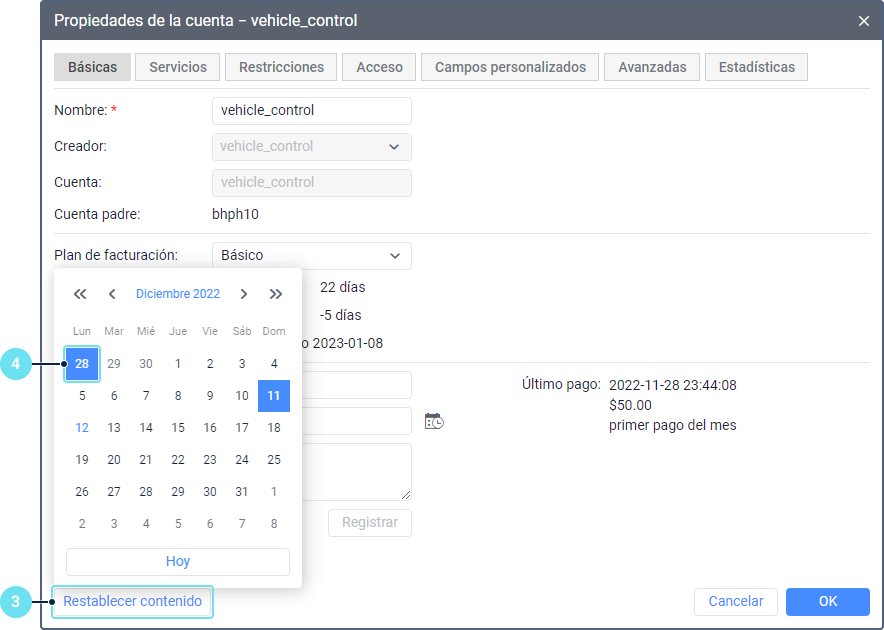
-
En la ventana Importar de WLP que se ha abierto (al restablecer el contenido, se aplica el mismo mecanismo que en la importación del archivo WLP) escoja el tipo de importación.
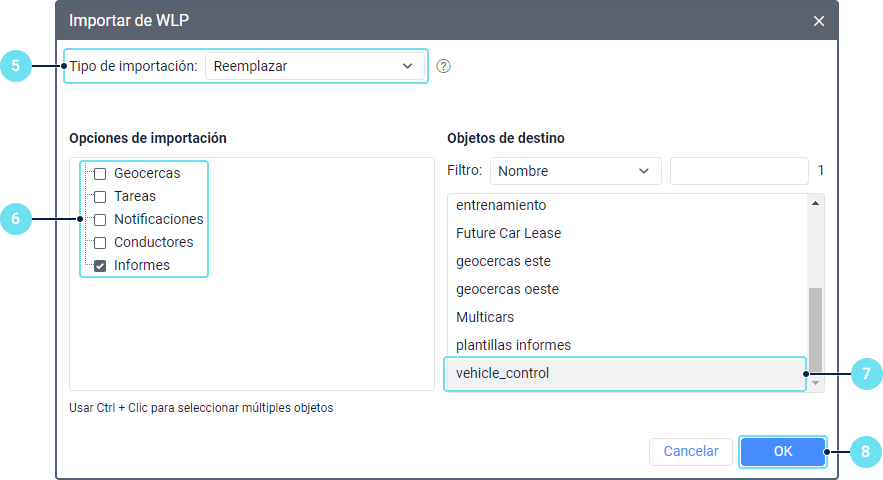
-
Seleccione los objetos que quiere restablecer.
-
En la sección Objetos de destino escoja un recurso al que quiere agregar los objetos restablecidos. Por defecto, el recurso inicial está escogido. Para escoger varios recursos, mantenga presionada la tecla Ctrl. Si es necesario use el filtro y búsqueda dinámica.
-
Apriete OK.